Manchmal möchten Sie möglicherweise spezielle Windows-Ordner als Kacheln an den Windows 8-Startbildschirm anheften. In diesem Beitrag werden wir Sie durch den Prozess führen. Als Beispiel nehmen wir Schalttafel und füge es als Kachel zu . hinzu Windows 8-Startbildschirm. Natürlich können Sie dies im Fall der Systemsteuerung jederzeit über Startbildschirm > Charms > Nach Systemsteuerung suchen > Rechtsklick > An Start anheften einfach tun, aber dies ist möglicherweise nicht für alle speziellen Ordner in Windows der Fall.
Anheften spezieller Ordner als Kachel an den Windows 8-Startbildschirm
Wie bereits erwähnt, nehmen wir als Beispiel die Systemsteuerung. Erstellen Sie zuerst eine Verknüpfung. Klicken Sie dazu mit der rechten Maustaste in den leeren Bereich Ihres Desktop-Bildschirms und wählen Sie die Option 'Neu' und dann 'Verknüpfung'.
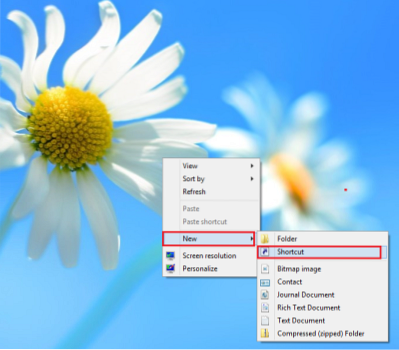
Ein Assistent zum Erstellen einer Verknüpfung wird auf Ihrem Computerbildschirm angezeigt und fragt Sie nach dem Element, für das Sie eine Verknüpfung erstellen möchten. Geben Sie die folgende Adresse ein
%windir%\explorer.exe-Shell:::26EE0668-A00A-44D7-9371-BEB064C98683
in das leere Feld dort und klicke auf 'Weiter' um fortzufahren.
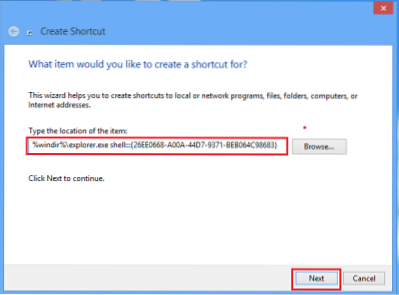
Benennen Sie nun Ihre Verknüpfung und klicken Sie auf „Fertig stellen“, um den Vorgang der Verknüpfung abzuschließen creating. Standardmäßig wird Explorer als Name der Verknüpfung hinzugefügt. Sie müssen es in die Systemsteuerung ändern.
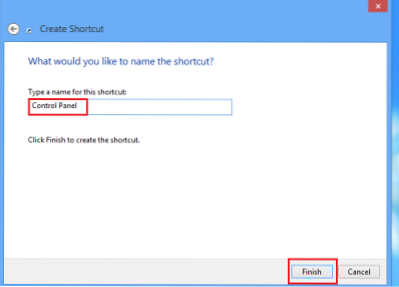
Sobald Sie mit dem obigen Schritt fertig sind, finden Sie eine Verknüpfung, die auf Ihrem Desktop-Bildschirm erstellt wurde. Damit ist unsere erste Aufgabe erledigt.
Klicken Sie nun mit der rechten Maustaste auf die erstellte Verknüpfung und wählen Sie die Option 'Eigenschaften' aus dem Kontextmenü.
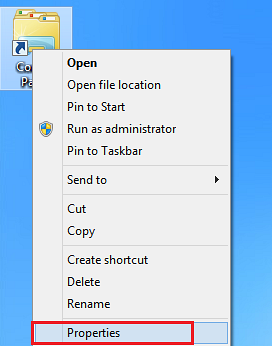
Wenn das Dialogfeld "Eigenschaften der Systemsteuerung" angezeigt wird, klicken Sie auf die Schaltfläche "Symbol ändern".
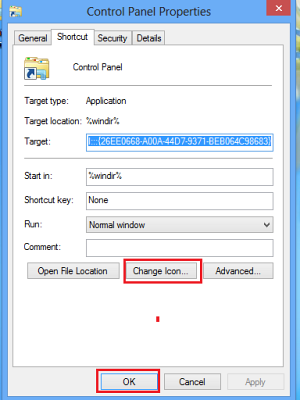
Auf Ihrem Computerbildschirm wird ein Fenster zum Ändern des Symbols angezeigt. Geben Sie dort in das Textfeld folgende Adresse ein:
%SystemRoot%\system32\SHELL32.dll
und drücke OK.
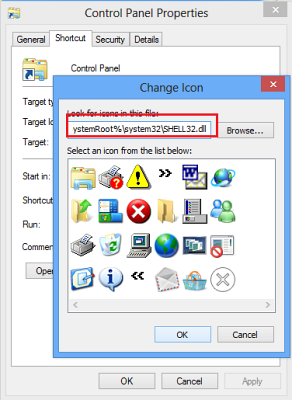
Suchen Sie dann das Symbol der Systemsteuerung und klicken Sie erneut auf OK OK.
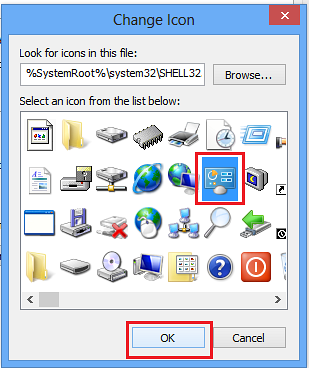
Klicken Sie schließlich mit der rechten Maustaste auf die Systemsteuerung auf Ihrem Desktop-Symbol und wählen Sie die Option "An Start anheften" aus dem Kontextmenü.
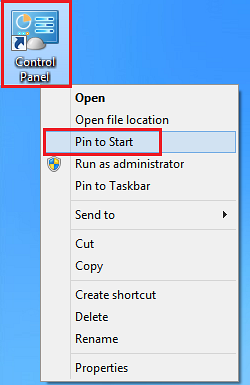
Das ist es! Gehen Sie zum Startbildschirm und Sie finden die Systemsteuerung dort angeheftet.
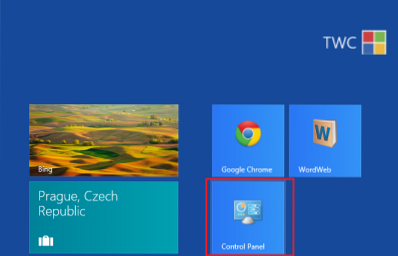
Diese Liste der CLSID in Windows 7 zum Öffnen spezieller Ordner und diese Liste der neuen Verknüpfungen, Shell-Befehle und CLSID in Windows 8 hilft Ihnen beim Erstellen solcher Verknüpfungen für spezielle Ordner usw., mit denen Sie sie an den Windows 8-Startbildschirm anheften können in einer ähnlichen Weise.
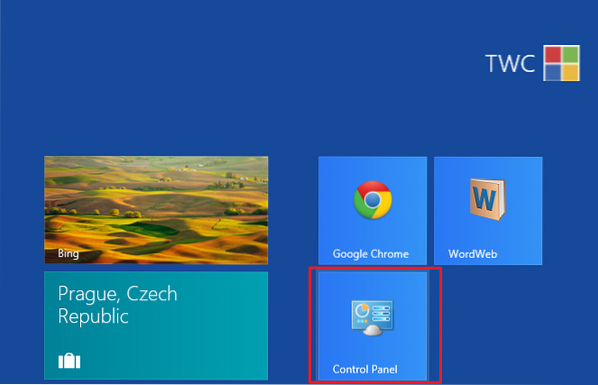
 Phenquestions
Phenquestions


